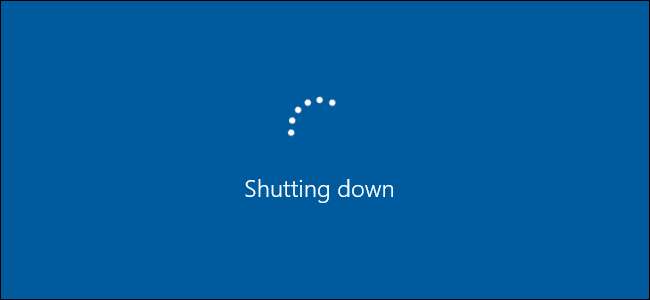
ПК з Windows слід досить швидко вимкнути, якщо тільки проблема не спричиняє затримку завершення роботи. Ось як зробити так, щоб комп’ютер швидше вимикався.
Переконайтеся, що Windows не очищає файл вашої сторінки під час вимкнення
ПОВ'ЯЗАНІ: Що таке файл сторінки Windows і чи слід його вимикати?
Windows використовує файл підкачки, також відомий як файл сторінки , як додаткова віртуальна пам’ять. У Windows є прихована опція - вимкнена за замовчуванням - для очищення файлу підкачки при вимкненні. Це видаляє все у файлі сторінки, гарантуючи, що не зберігаються конфіденційні дані там, де хтось може отримати до них доступ, видаливши жорсткий диск комп’ютера та вивчивши файл підкачки.
Якщо цей параметр увімкнено, комп’ютер може зайняти кілька хвилин, поки Windows стирає файл сторінки. Скільки часу це вимагає, залежить від розміру файлу сторінки та від швидкості вашого жорсткого диска. Однак вам не потрібен цей варіант, якщо ваш жорсткий диск зашифрований (що вам слід зробити, якщо ви цього ще не зробили). Шифрування не дозволить зловмиснику перевірити файл вашої сторінки, коли комп’ютер вимкнено.
Якщо вашим комп’ютером керує ІТ-відділ, можливо, цей параметр увімкнули з причини. У цьому випадку ви не зможете багато чого зробити, крім зменшення розміру файлу сторінки.
Стандартне попередження: Редактор реєстру - це потужний інструмент, і неправильне використання може зробити вашу систему нестабільною або навіть непрацездатною. Це досить простий хак, і поки ви дотримуєтесь інструкцій, у вас не повинно виникнути проблем. Тим не менш, якщо ви ніколи раніше не працювали з цим, подумайте про читання як користуватися редактором реєстру перш ніж розпочати. І однозначно створити резервну копію реєстру (і комп'ютера !) перед внесенням змін.
ПОВ'ЯЗАНІ: Як змусити Windows очистити файл сторінки при вимкненні (і коли потрібно)
Ти можеш перевірте, чи очищає ваш комп’ютер файл сторінки при вимкненому стані вивчивши реєстр Windows. Натисніть Windows + R, введіть "regedit" у діалоговому вікні "Запуск" і натисніть Enter, щоб відкрити його.
Перейдіть до наступної клавіші у вікні Редактора реєстру:
HKEY_LOCAL_MACHINE \ SYSTEM \ CurrentControlSet \ Control \ Session Manager \ Керування пам'яттю
Шукайте на правій панелі параметр “ClearPageFileAtShutdown”. Якщо для даних встановлено значення «0x00000000 (0)», Windows не очищає файл сторінки при вимкненні. Якщо встановлено значення «0x00000001 (1)», Windows очищає файл сторінки при вимкненні.
Якщо ви не бачите жодного налаштування "ClearPageFileAtShutdown" тут, це нормально - Windows не очищає файл сторінки при вимкненні.
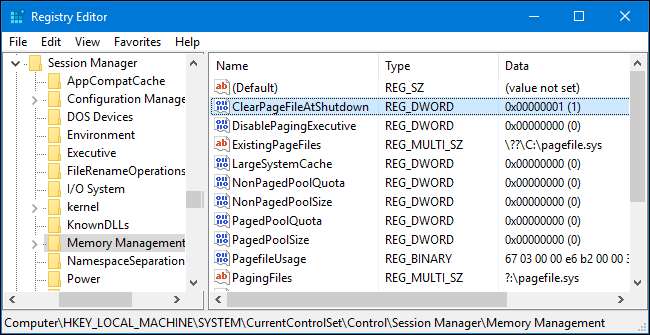
Якщо для нього встановлено значення "1", ви можете заборонити Windows очищати файл сторінки при вимкненні, двічі клацнувши параметр "ClearPageFileAtShudown" і встановивши його на "0". Ваш процес вимкнення повинен стати набагато швидшим.

Знайдіть служби, що викликають затримки відключення
Замість того, щоб здогадуватися, якщо служба, яка працює у фоновому режимі на вашому комп’ютері, уповільнює процес вимкнення, ви насправді можете перевірити, хто з них винен.
Для цього вам потрібно буде скористатися засобом перегляду подій. Або клацніть правою кнопкою миші кнопку Пуск у Windows 10 або 8 та виберіть «Переглядач подій» або натисніть Windows + R, введіть «eventvwr» у діалоговому вікні «Виконати» та натисніть Enter.
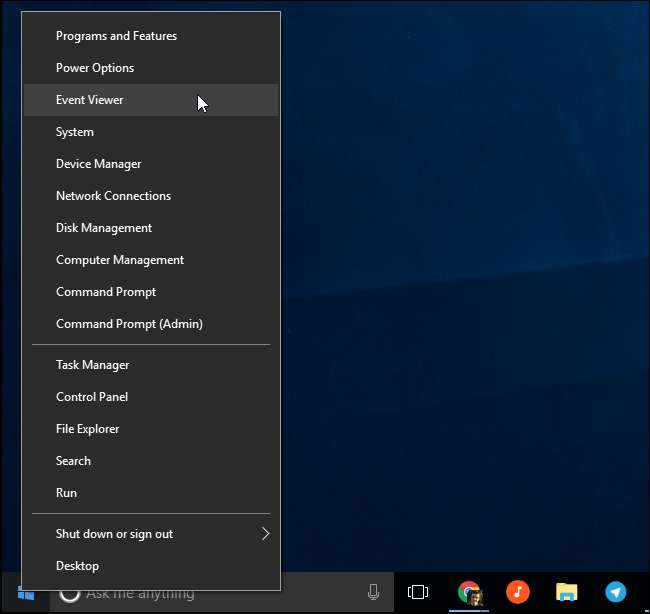
Перейдіть до наступного розділу в засобі перегляду подій:
Журнали програм та служб \ Microsoft \ Windows \ Diagnostics-Performance \ Operational
Клацніть правою кнопкою миші журнал “Operational” і виберіть “Filter Current Log”.
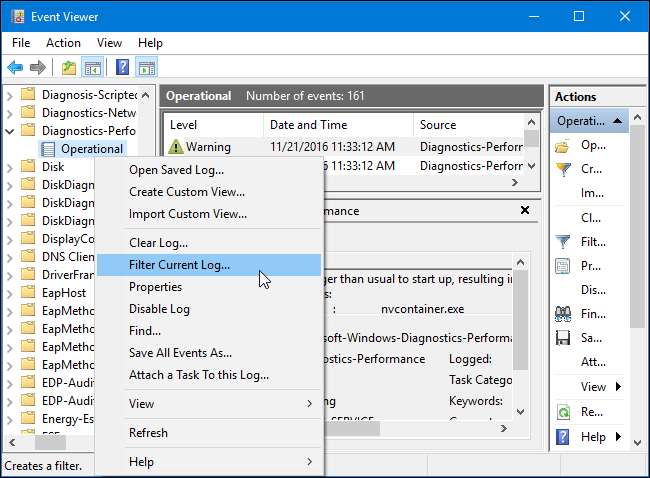
Введіть “203” у поле “Ідентифікатори подій” та натисніть “OK”. Це буде фільтрувати журнал, щоб відображати лише події вимкнення.

Перегляньте список, де тепер відображатимуться лише події, на яких написано: „Ця послуга спричинила затримку в процесі вимкнення системи”. Ви побачите назву служби, яка сповільнює роботу, у полі Загальні. Подивіться поруч із "Ім'я файлу" та "Дружнє ім'я".
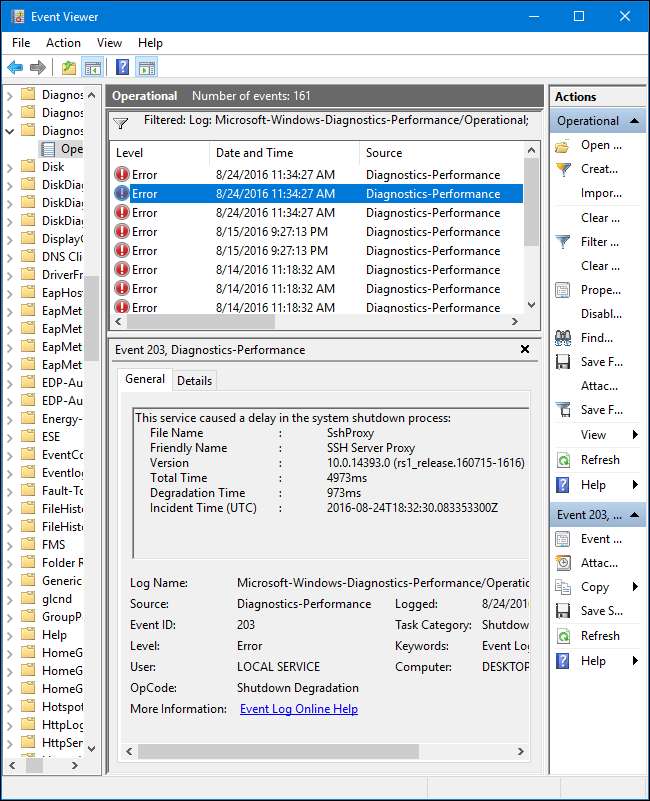
Інформація, яку ви бачите тут, спрямовуватиме вас до будь-яких служб, які потребують тривалого часу для вимкнення. Наприклад, для вимкнення програмного забезпечення VPN може знадобитися багато часу і може спричинити велику затримку. Якщо у вас встановлене програмне забезпечення, але ви не використовуєте його активно, ви можете видалити його. Шукайте в Інтернеті назву будь-якого програмного забезпечення, яке ви бачите тут, щоб побачити, що це таке і чи можете ви його видалити. Деякі служби тут - це системне програмне забезпечення, з яким ви нічого не можете зробити.
Перевірте своє значення WaitToKillServiceTimeout
Windows не вимикається відразу після натискання кнопки "Вимкнути". Натомість він надсилає сигнал "система вимикається" до будь-яких відкритих програм та фонових служб. Windows деякий час чекає, щоб дозволити цим службам закінчити роботу та зберегти свої дані, перш ніж вона закриє їх і вимкне комп’ютер.
За замовчуванням Windows чекає п’яти секунд після натискання кнопки «Вимкнути», перш ніж вона закриє будь-які фонові служби та вимкне комп’ютер. Однак якщо всі фонові служби успішно вимикаються до закінчення п’ятисекундного таймера, комп’ютер негайно вимикається.
ПОВ'ЯЗАНІ: Контролюйте, як довго Windows чекає перед тим, як вбивати програми при вимкненні
Існує кілька різних значень, які визначають, як довго ваш комп'ютер чекає, і ми обговорили їх у цьому посібнику . Але є, зокрема, одна, яку ви, можливо, захочете перевірити, чи комп’ютер не потребує часу для вимкнення: значення “WaitToKillServiceTimeout”. Деякі програми збільшують значення більше ніж на 5 секунд під час їх встановлення, оскільки їм може знадобитися додатковий час для очищення речей після вимкнення. Якщо це значення було змінено, вимкнення комп'ютера триватиме довше, ніж зазвичай.
Відкрийте вікно редактора реєстру, натиснувши Windows + R, набравши “regedit” та натиснувши Enter. Перейдіть до наступної клавіші:
HKEY_LOCAL_MACHINE \ SYSTEM \ CurrentControlSet \ Control
Шукайте на правій панелі “WaitToKillServiceTimeout” і прочитайте значення у стовпці Дані. Значення відображається в мілісекундах. Наприклад, якщо для WaitToKillServiceTimeout встановлено значення 5000, Windows буде чекати 5 секунд. Якщо для значення встановлено 20000, Windows буде чекати 20 секунд.
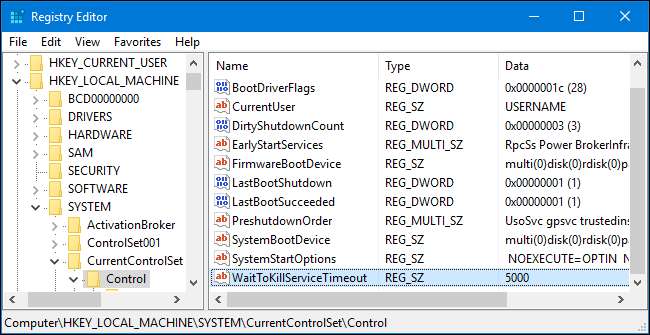
Ми не рекомендуємо встановлювати це значення менше 5000. Деякі служби можуть не вдатися належним чином вимкнути, якщо ви не надасте їм достатньо часу.
Однак, якщо програма збільшила значення до більшого числа, можливо, ви захочете встановити його назад на “5000”. Просто двічі клацніть “WaitToKillServiceTimeout” і введіть значення “5000”.
Ви не можете зробити жодної тонни для швидшого вимкнення комп’ютера, але, сподіваємось, маючи на увазі ці трюки, ви зможете переконатися, що він вимикається якомога швидше.






